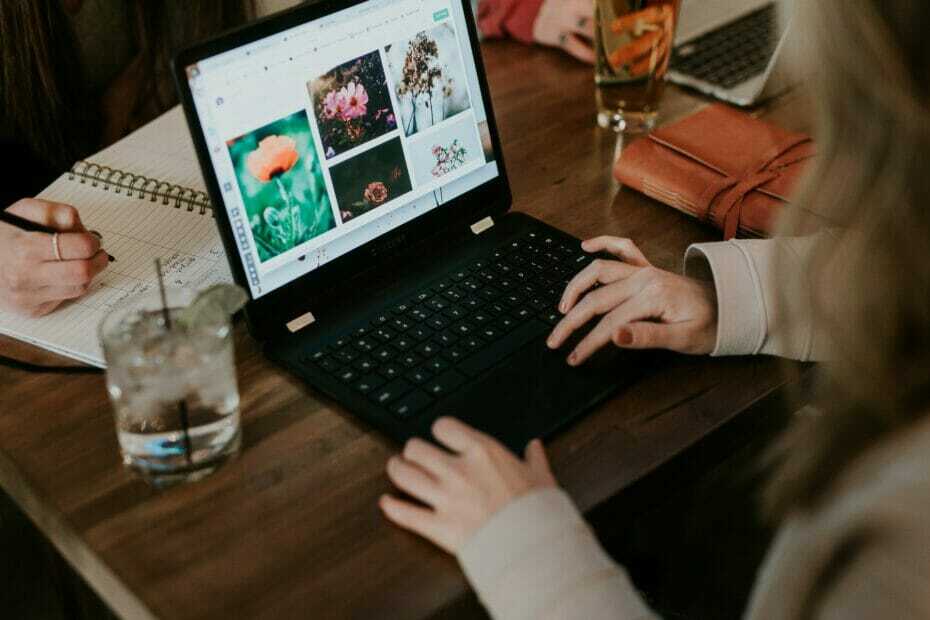Le fichier gère votre réseau Wi-Fi
- QcomWlanSrvx64.exe est responsable de la gestion et du contrôle des fonctionnalités de l'adaptateur Wi-Fi Qualcomm Atheros.
- Fichier QcomWlanSrvx64.exe est développé et signé par Qualcomm Atheros.
- Qualcomm Atheros est une société qui produit du matériel de réseau sans fil, y compris des adaptateurs Wi-Fi que l'on trouve couramment dans les ordinateurs portables, les ordinateurs de bureau et d'autres appareils.
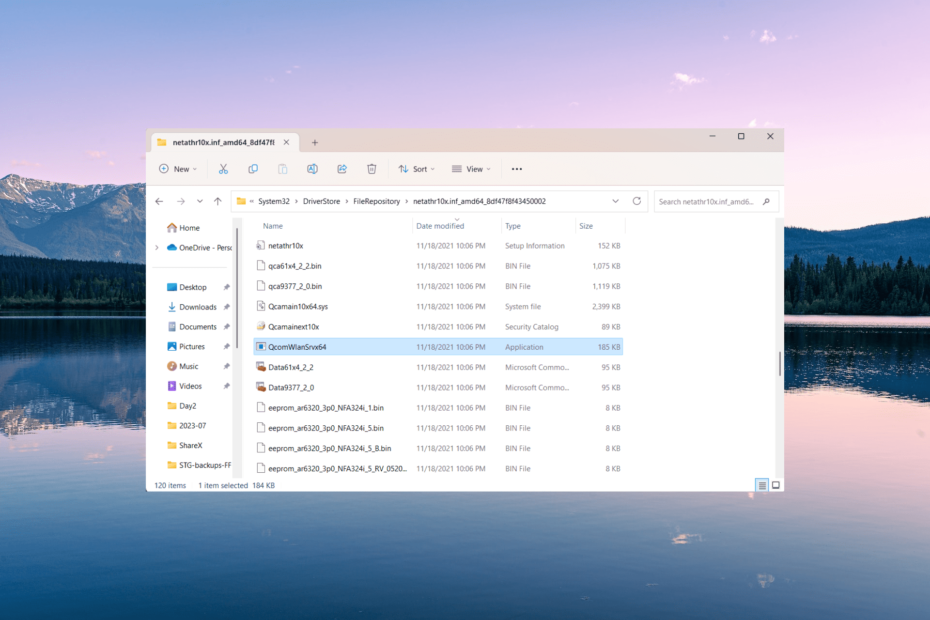
XINSTALLER EN CLIQUANT SUR LE FICHIER DE TÉLÉCHARGEMENT
- Téléchargez le programme de mise à jour du pilote Outbyte.
- Lancez-le sur votre PC pour trouver tous les pilotes problématiques.
- Ensuite, cliquez sur Mettre à jour et appliquer la sélection pour obtenir les dernières versions des pilotes.
- OutByte Driver Updater a été téléchargé par 0 lecteurs ce mois-ci.
Il y a plusieurs processus qui s'exécutent en arrière-plan sur un PC Windows pour assurer le bon fonctionnement de votre système. Mais quelques-uns peuvent entraîner une utilisation accrue du processeur ou de la RAM. L'un d'entre eux est le processus QcomWlanSrvx64.exe.
Parfois, des logiciels malveillants peuvent s'infiltrer dans votre système en se faisant passer pour un véritable fichier système, ce qui peut endommager vos données.
Ainsi, si vous rencontrez un fichier inconnu tel que QcomWlanSrvx64.exe exécuté en arrière-plan, il est toujours judicieux de vérifier si le fichier est authentique pour protéger votre ordinateur.
Qu'est-ce que QcomWlanSrvx64.exe ?
Le fichier QcomWlanSrvx64.exe est un exécutable qui appartient au pilote WLAN universel Qualcomm Atheros sur les systèmes Windows. Ce pilote, développé par Qualcomm Technologies, Inc., est spécialement conçu pour les adaptateurs réseau sans fil Qualcomm Atheros.
Que fait le fichier QcomWlanSrvx64.exe ?
Le fichier assure la communication entre le système d'exploitation et le matériel sans fil Qualcomm Atheros.
Le fichier QcomWlanSrvx64.exe est responsable de la connexion aux réseaux Wi-Fi, de la gestion des paramètres réseau, surveillance de la force du signal et garantie d'un transfert de données approprié entre l'ordinateur et le réseau sans fil réseaux.
Le fichier QcomWlanSrvx64.exe est-il dangereux ?
QcomWlanSrvx64.exe n'est pas dangereux. C'est un fichier légitime qui appartient à Qualcomm Atheros Pilotes sans fil. La plupart du temps, QcomWlanSrvx64.exe n'endommagera pas votre système. Mais soyez prudent, car les logiciels malveillants pourraient utiliser ce fichier pour causer des dommages, comme avec tout autre fichier exécutable.
Juste pour être sûr, vous pouvez vérifier la signature du fichier et l'emplacement du fichier.
- Pour ouvrir le Gestionnaire des tâches, appuyez sur le Ctrl + Changement + Esc clés.
- Trouvez le QcomWlanSrvx64.exe dossier dans le Détails onglet, cliquez dessus avec le bouton droit de la souris et sélectionnez Propriétés.
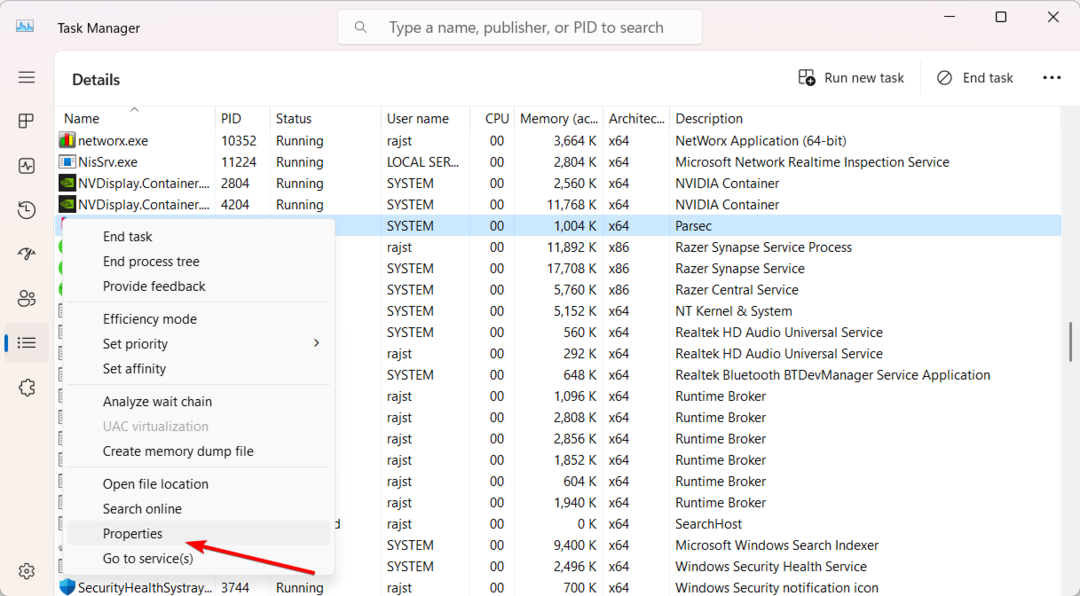
- Passez à la Signatures numériques et vérifiez l'entrée sous Nom du signataire.
- S'il dit autre chose que Qualcomm Athéros ou QualcommTechnologies alors c'est un malware.
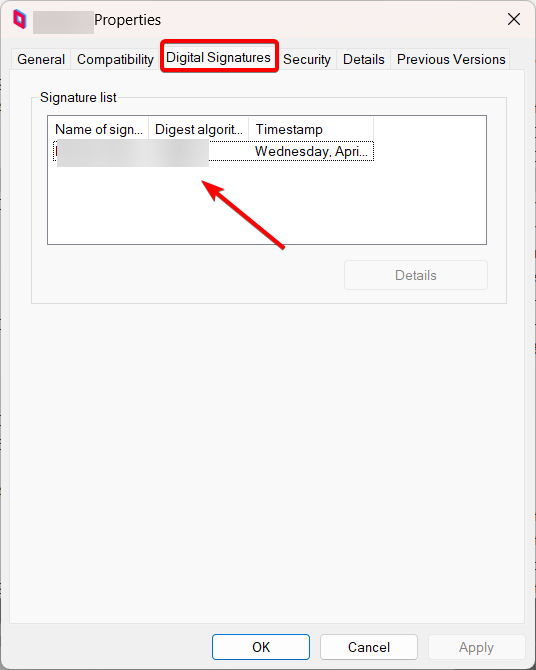
- Après cela, cliquez à nouveau avec le bouton droit sur le fichier dans le Gestionnaire des tâches et sélectionnez Lieu de fichier ouvert
- Le QcomWlanSrvx64.exe le fichier doit se trouver dans l'un des emplacements suivants:
C:\Program Files (x86)\Qualcomm\drivers\C:\Windows\System32\drivers\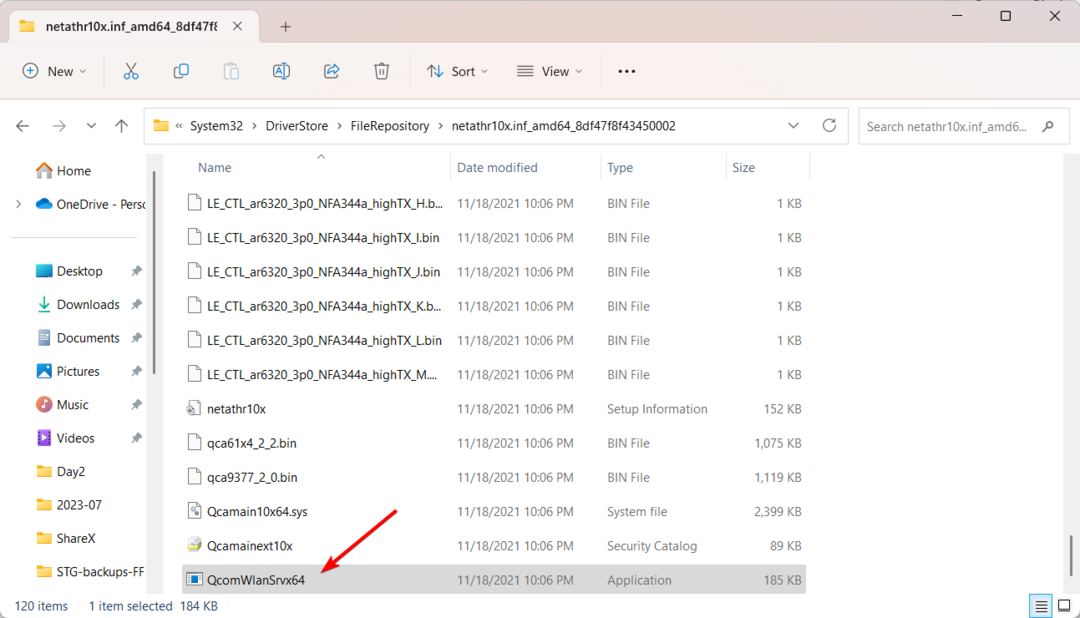
Si vous trouvez le fichier à un autre endroit, il pourrait s'agir d'un cheval de Troie se faisant passer pour un fichier système.
Pour supprimer en toute sécurité le fichier infecté ou le virus, démarrer votre ordinateur en mode sans échec, puis lancez un programme antivirus ou anti-malware fiable pour analyser l'ensemble de votre système à la recherche de fichiers infectés.
1. Installer les mises à jour Windows
- appuie sur le Gagner + je clés pour ouvrir le Paramètres menu.
- Cliquer sur Windows Update à gauche et sélectionnez le Vérifier les mises à jour options à droite.
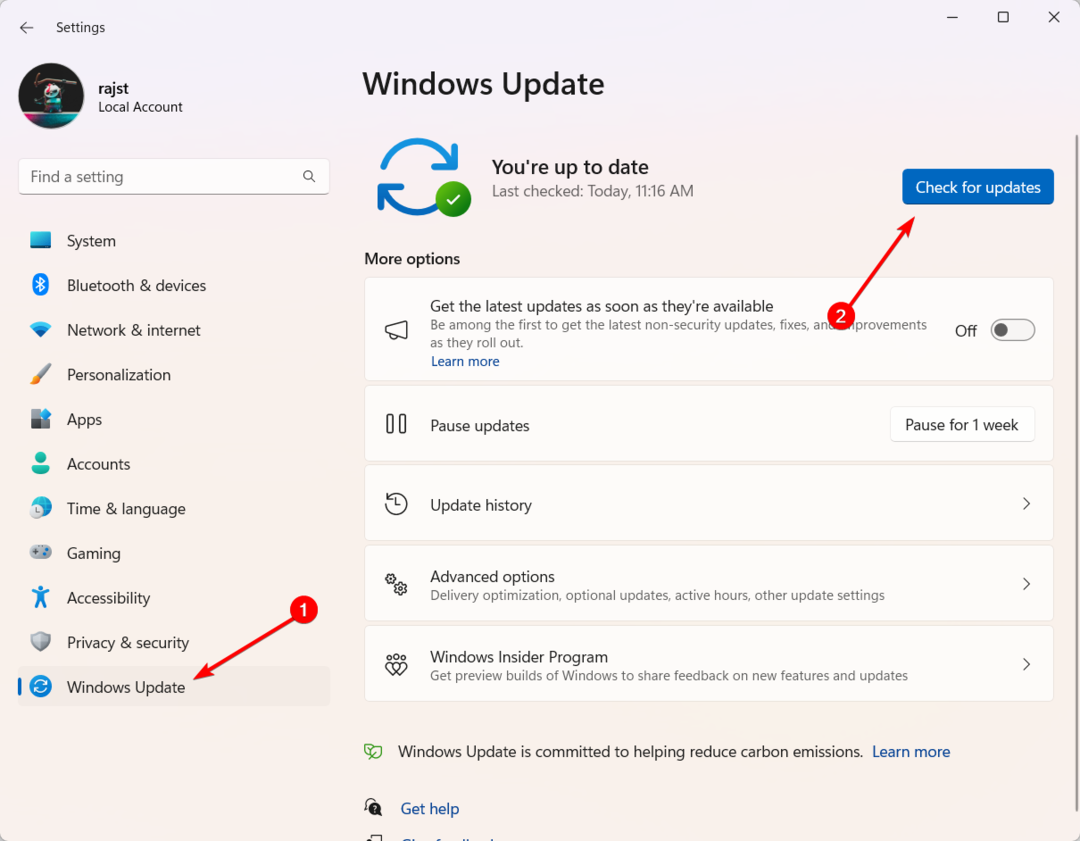
- S'il y a une mise à jour en attente, obtenez-la en cliquant sur le Télécharger et installer bouton.
- Ensuite, redémarrez votre ordinateur.
2. Mettre à jour le pilote Wi-Fi
- Ouvrir les fenêtres + R, taper devmgmt.msc, et appuyez sur Entrer.
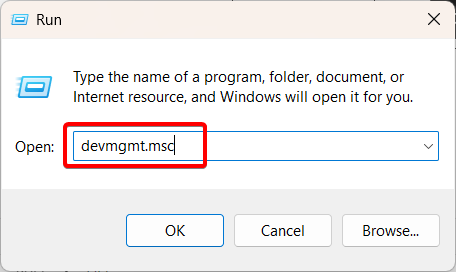
- Élargir la Adaptateurs réseau catégorie, recherchez et faites un clic droit Adaptateur réseau sans fil Qualcomm Atheros, puis sélectionnez Mettre à jour le pilote.
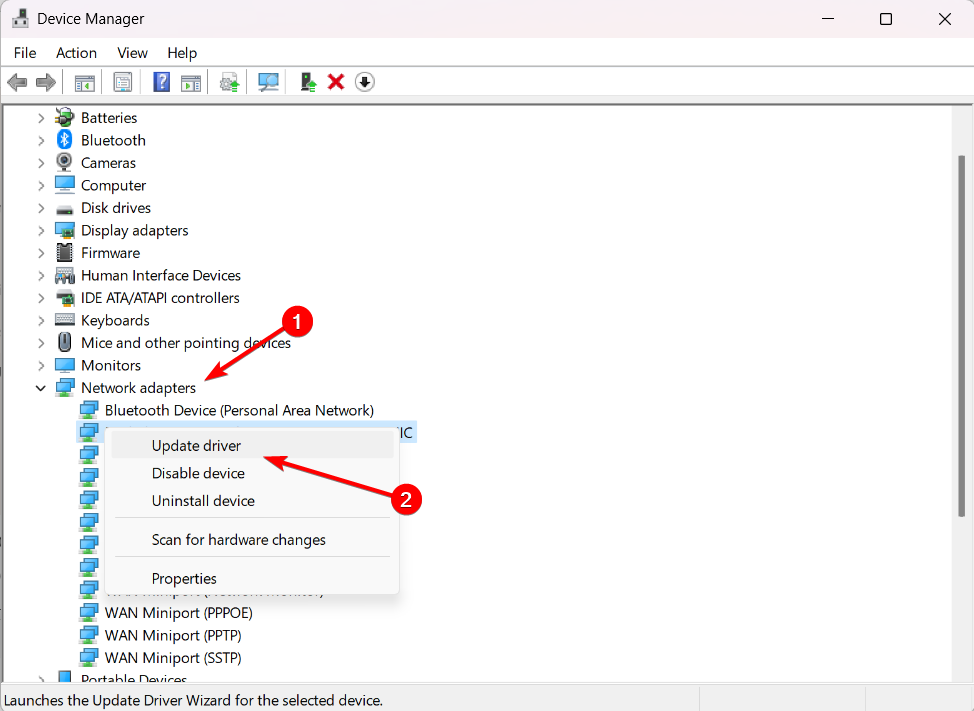
- Sélectionner Rechercher automatiquement des pilotes.
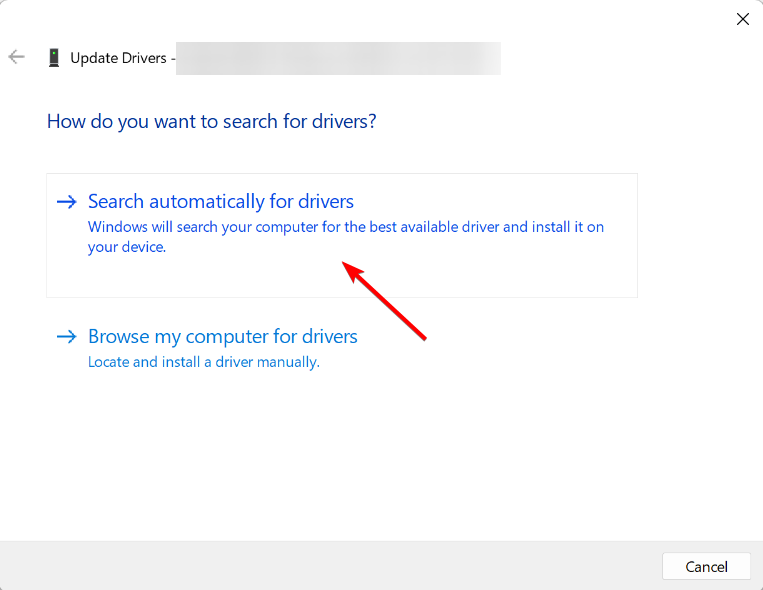
- Si le gestionnaire de périphériques ne parvient pas à mettre à jour le pilote, vous pouvez télécharger et installer manuellement Pilote LAN sans fil Qualcomm Atheros du site Web du fabricant.
- Ensuite, redémarrez votre ordinateur.
- Clash of Clans sera-t-il un jour disponible pour jouer sur Windows 11 ?
- Windows 11 a-t-il besoin d'emojis de drapeau? Les utilisateurs semblent le penser
- Utilisez l'outil de correction des couleurs Filmora 12.3 pour améliorer vos photos
- Spotify Error Auth 74: comment y remédier sous Windows 10 et 11
Avant de partir, renseignez-vous sur ce qu'il faut faire lorsque le les fichiers exe se suppriment sur Windows 11.
Si vous avez d'autres questions ou suggestions concernant ce fichier, veuillez les déposer dans la section des commentaires ci-dessous.
Vous rencontrez toujours des problèmes? Corrigez-les avec cet outil :
SPONSORISÉ
Certains problèmes liés au pilote peuvent être résolus plus rapidement en utilisant une solution de pilote sur mesure. Si vous rencontrez toujours des problèmes avec vos pilotes, installez simplement Outil de mise à jour du pilote OutByte et le mettre en marche immédiatement. Ainsi, laissez-le mettre à jour tous les pilotes et résoudre d'autres problèmes de PC en un rien de temps !